
Western Union
En este documento, definiremos los elementos que conforman la entidad Western Union, detallando su proceso de configuración, la generación del archivo de presentación de deudas y el procedimiento para que los pagos resultantes impacten correctamente en el sistema.
El proceso para ejecutar los recaudos a través de este medio se realiza mediante archivos de intercambio. Desde ISPCube se genera un archivo con el detalle de las deudas de los clientes, que luego debe ser entregado a Western Union. Una vez procesados los pagos, W.U devolverá un archivo con las rendiciones correspondientes, el cual debe ser importado en ISPCube para que los recaudos se reflejen correctamente en el sistema.

Lo primero que tendrás que hacer, es ingresar al formulario de configuración del medio de pago. Para ello ingresa a Pagos | Configuración y, una vez que te encuentres dentro del apartado, busca dentro del sector bancos, ‘Western Union’.
Una vez localizado deberás hacer click sobre el ícono «Editar» para acceder a su formulario de configuración.
Recordatorio: ISPCube es un sistema multiempresa, podrás configurar hasta cinco empresas distintas.
Esto tiene impacto en la configuración de los medios de pago, ya que será factible configurar una cuenta distinta para cada empresa.Ejemplo: el ISP posee dos empresas configuradas en el sistema, al momento de configurar el medio Western Union, visualizará dos tabs, Western Union 1 y Western Union 2. En cada uno de esos tabs, se encontrará el formulario de configuración del medio de pago. También podrá optar por configurar una sola cuenta Western Union y asignarla a todas sus empresas, desestimando el segundo tab.
¡Importante!
Al completar y guardar la información del formulario, no olvides activar el switch «Activar Western Union 1» (inciso 17) para poder comenzar a utilizarlo.
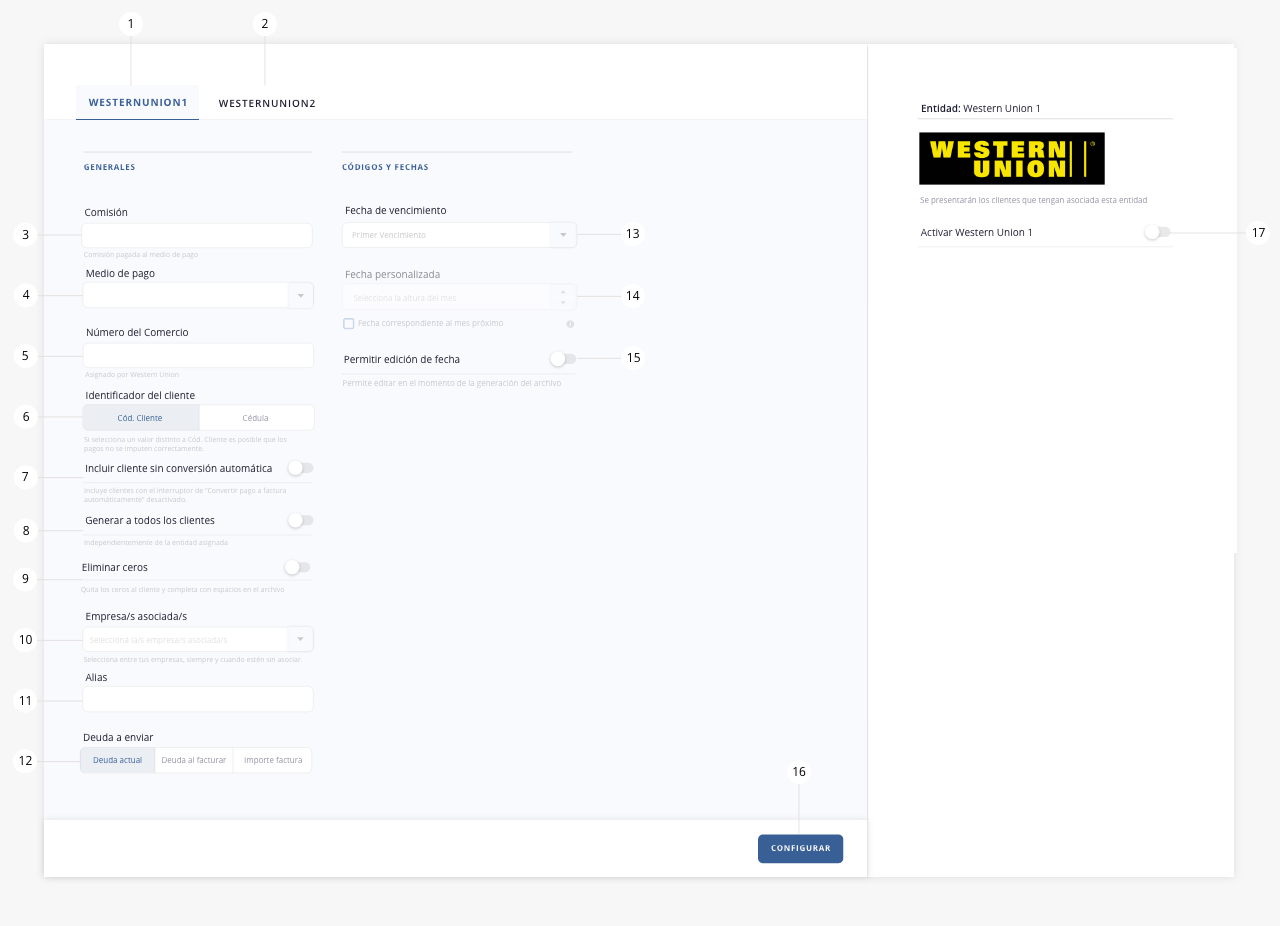
Nota: esta imagen se relaciona a un escenario en el que existen configuradas dos empresas dentro de ISPCube, por ello se visualiza Western Union 1 y Western Union 2.
1) Western Union 1. Tab disponible para configurar Western Union 1. Recuerda que tendrás disponibles tantos tabs como empresas tengas configuradas en ISPCube.
2) Western Union 2. Tab disponible para configurar Western Union 2. Recuerda que tendrás disponibles tantos tabs como empresas tengas configuradas en ISPCube.
.
Generales
3) Comisión. Es la comisión pactada con la entidad por la prestación del servicio. Completando este valor, podrás ver reflejado en el tablero de finanzas la comisión cobrada por la entidad. Este campo es de carácter opcional.
4) Medio de pago. Medio de pago que se enviará a la hora de la facturación.
5) Número de comercio. Número de comercio asignado por Western Union. Deberás solicitar este dato al medio de pago.
6) Identificador del cliente. Código identificador por el cual se vinculan los recaudos. Si seleccionas un valor distinto a «Código Cliente» es posible que los pagos no se imputen correctamente.
7) Incluir cliente sin conversión automática. Permite incluir clientes que tengan el switch de «Convertir pago a factura automáticamente» desactivado. Para más información sobre como activar este switch, dirígete a Clientes > Crear Clientes, punto «h».
8) Generar a todos los clientes. Permite incluir a todos los clientes en la presentación de deudas a Western Union, sin importar la entidad que tengan asignada en sus formularios de alta. Para más información sobre como asignar un medio de pago a un cliente, dirígete al módulo Clientes, punto 1, inciso «x».
9) Eliminar ceros. Quita los ceros al cliente y lo completa con espacios en el archivo de presentación de deudas.
10) Empresa/s asociadas. Define cuál de tus empresas asociar a la cuenta Western Union que te encuentras configurando. Podrás asociar múltiples empresas a una misma cuenta, pero no será posible configurar distintas cuentas del mismo medio a una misma empresa.
11) Alias. Permite definir un alias para identificar la cuenta de forma interna dentro del sistema. Este campo es de carácter opcional.
12) Deuda a enviar. Define aquí el tipo de deuda que se presentará a Western Union. Podrá seleccionar entre los parámetros deuda actual, deuda al facturar o importe de la última factura mensual.– Deuda actual: Al seleccionar esta opción, se configura que el monto a enviar a Western Union, corresponda a la deuda vigente del cliente en el momento de generar el archivo de presentación. Por ejemplo, si el cliente debe $20.00 al momento de generar el archivo, ese será el importe que se enviará a Western Union.
– Deuda al facturar: El monto que se presentará a Western Union incluirá tanto la deuda del cliente en el momento de la facturación, como el importe de su última factura mensual. Por ejemplo, si se emite una factura por $20.00 el 1ro de enero, y en ese momento el cliente tenía una deuda de $10.00, el monto total que se presentará a Western Union será de $30.00. Este monto permanecerá fijo, independientemente de los movimientos que la cuenta corriente del cliente sufra hasta la próxima presentación.
– Importe factura: Se presentará a Western Union el importe de la última factura mensual.
.
Códigos y fechas
13) Fecha de vencimiento. Con esta utilidad, podrás establecer una fecha de vencimiento para el pago del servicio. Podrás seleccionar entre las opciones: Primer vencimiento / Segundo vencimiento / Fin de mes / Personalizada.
14) Fecha personalizada. Este campo se habilitará únicamente si en el punto anterior seleccionaste «Fecha personalizada». Podrás indicar con un valor numérico el día de vencimiento.
Además, puedes marcar el checkbox «Fecha correspondiente al mes próximo». Al hacerlo, la fecha indicada no se aplicará al mes en curso, sino al siguiente.Por ejemplo, si estamos en febrero, seleccionas el día 15 y activas esta opción, la fecha de vencimiento será el 15 de marzo.
15) Permitir edición de fecha. Permite la edición de fecha de vencimiento al momento de generar el archivo de presentación a Western Union. Para más información, dirígete a la sección «Generación», tab «Generar».
16) Configurar. Guarda los parámetros previamente configurados.
17) Activar Western Union 1. Activa la entidad/pasarela de pago para poder utilizarla. Caso contrario, la entidad se encontrará configurada pero sin posibilidad de ser utilizada.
Una vez realizada la configuración, dispondrás de la entidad configurada en el sector lateral izquierdo de la pantalla, dentro del menú Pagos | Western Union:
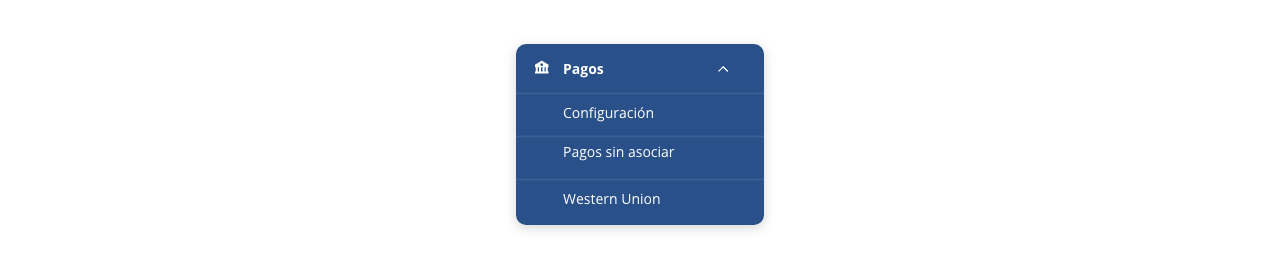
Desde allí podrás presentar a la entidad el listado de deudas de tus clientes, procesar los recaudos resultantes para que impacten en el sistema, y acceder al historial de presentaciones realizadas.
A continuación te mostramos este proceso:
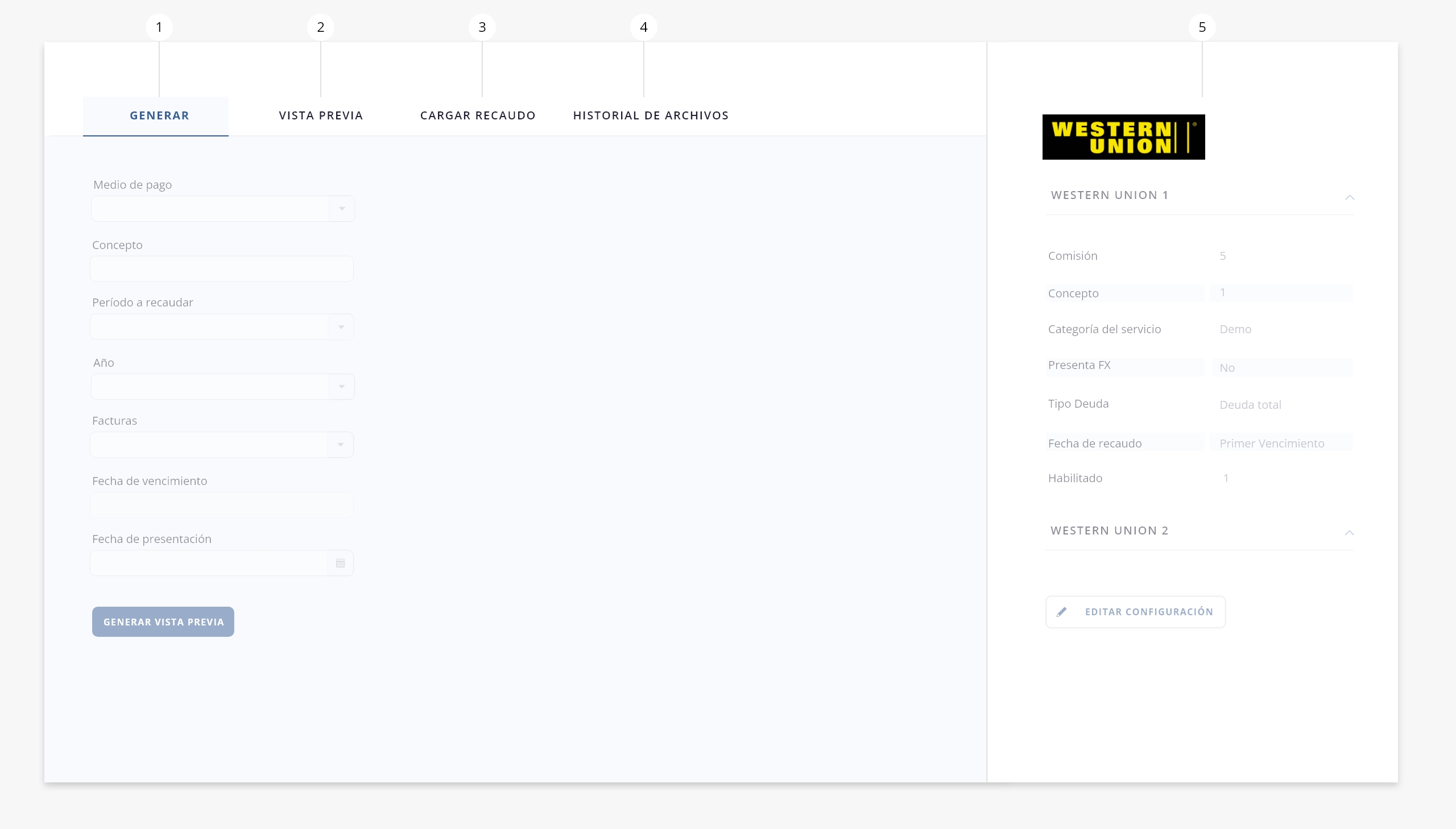
- Generar
- Vista previa
- Cargar recaudo
- Historial de archivos
- Panel lateral
.
1. Generar
Este apartado permitirá generar el archivo destinado a subir en la plataforma de «Western Union» para proceder con el recaudo de las deudas de tus clientes.
Deberás definir los parámetros que te detallamos a continuación, y luego podrás acceder a una vista previa de los registros que se presentarán:
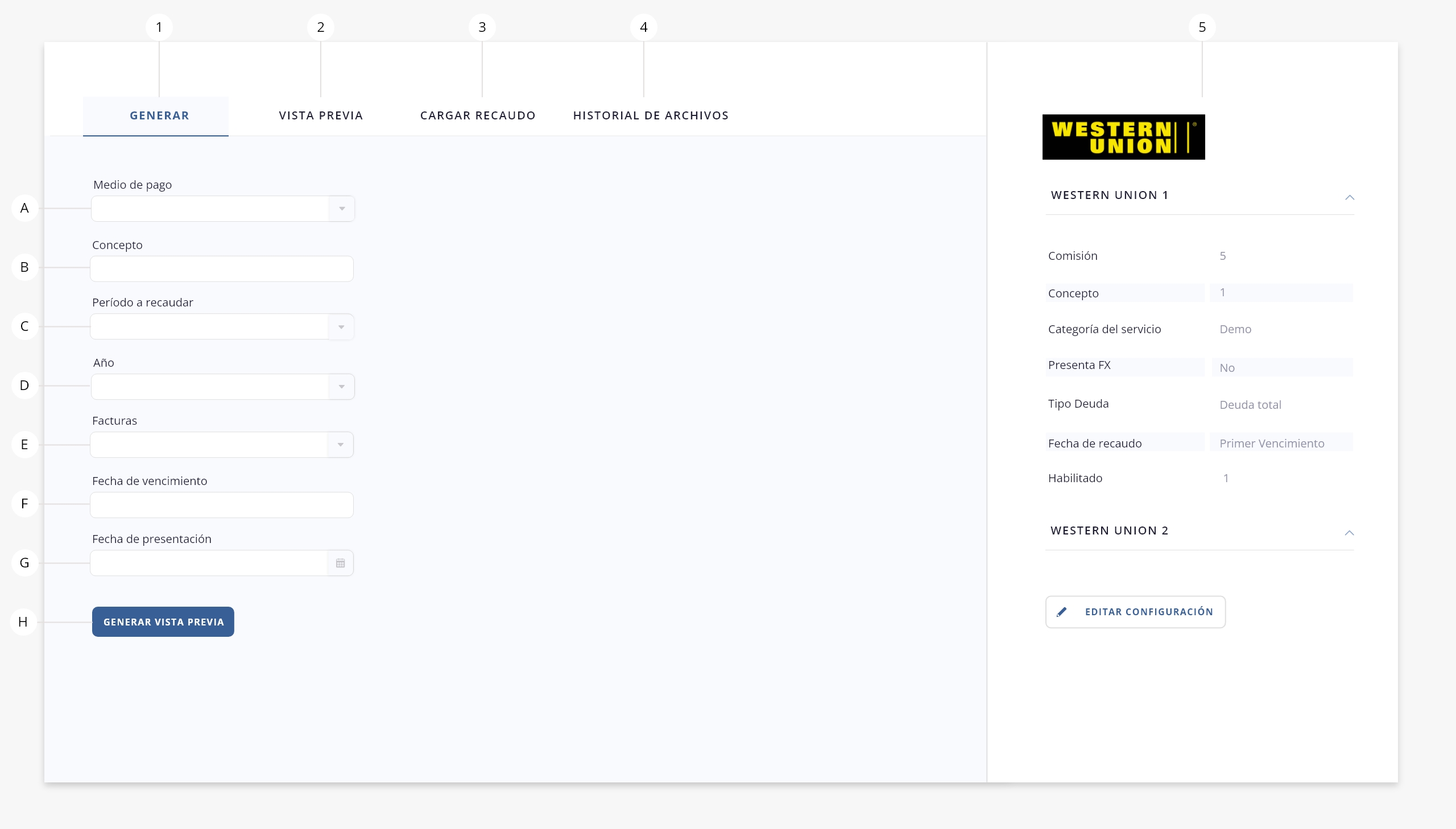
- a. Medio de pago. Selecciona sobre cuál entidad de las que tengas configuradas (Western Union 1, 2, 3, 4 o 5), deseas operar.
- b. Concepto. Detalle que le figurará al cliente al momento de abonar.
- c. Período a recaudar. Aquí deberás definir el mes de las deudas que deseas presentar a Western Union.
- d. Año. En este campo deberás definir el año de las deudas que deseas presentar a Western Union.
- e. Facturas. Selecciona que facturas presentar a Western Union. Podrás seleccionar entre manuales, mensuales (es decir masivas) o ambas.
- f. Fecha de vencimiento. Corresponde a la fecha de vencimiento establecida en la configuración de la entidad. Este campo solo será editable si, después de definir una fecha de vencimiento en la configuración de la entidad, activaste el switch de ‘Permitir edición de fecha‘.
- g. Fecha de presentación. Corresponde a la fecha de presentación del archivo a Western Union.
- h. Generar vista previa. Una vez configurados los campos anteriormente detallados, estarás en condiciones de generar la vista previa de los elementos a presentar.
.
2. Vista previa
Después de completar los campos del tab «Generar» (inciso 1), al presionar el botón «Generar vista previa» accederás a una previsualización de los elementos que se enviarán a Western Union. Desde aquí podrás seleccionar qué registros incluir en el archivo:
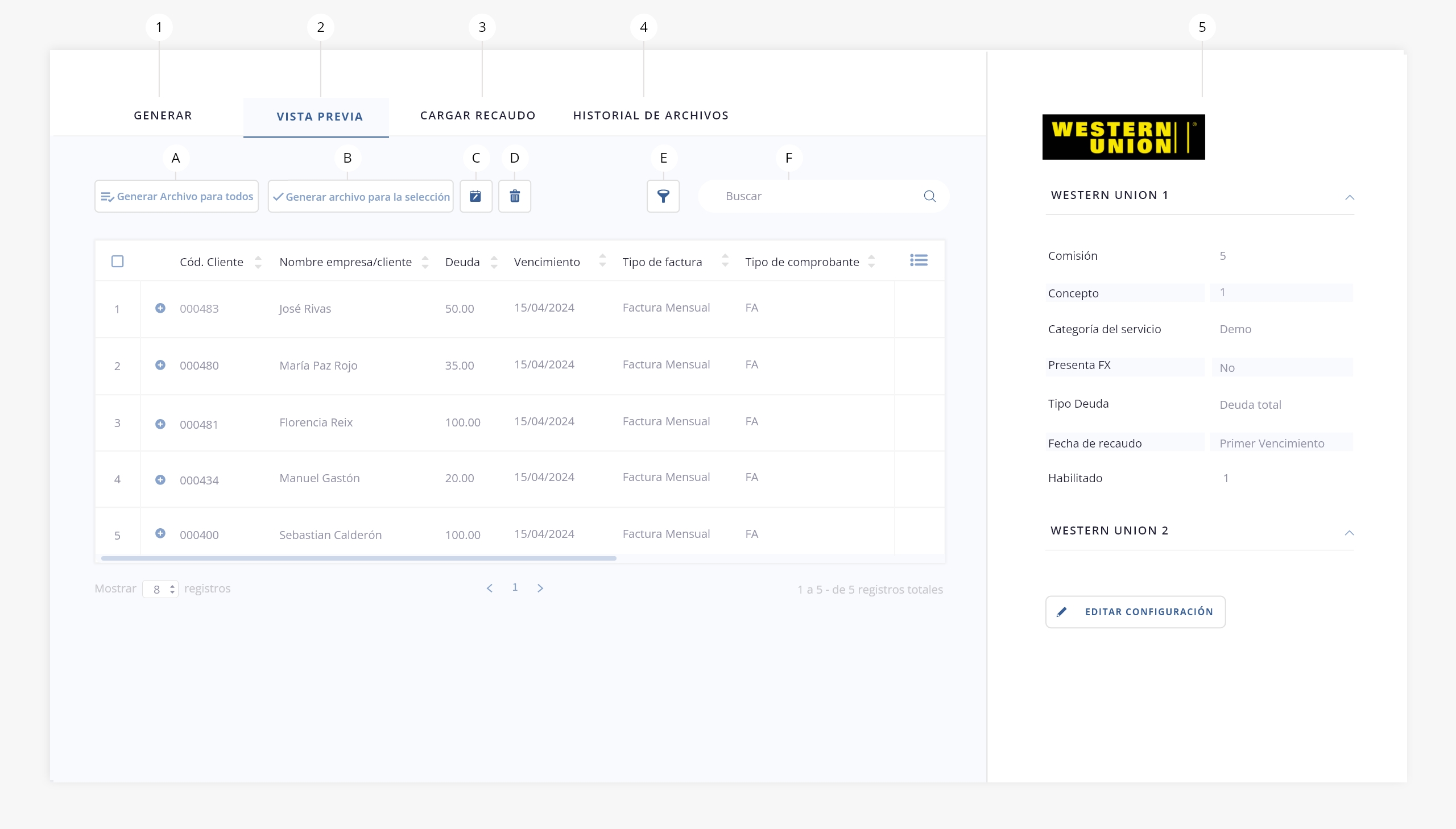
- a. Generar archivo para todos. Esta utilidad generará un archivo con la totalidad de registros existentes.
¡Importante! Ten en cuenta que si utilizas ‘Generar archivo para todos’, también se incluirán en el archivo los registros que no están visibles en la pantalla debido a la paginación.
- b. Generar archivo para la selección. Mediante esta herramienta podrás definir qué registros incluir en el archivo de presentación de deudas a Western Union. Selecciona los registros deseados, y luego haz click en esta opción.
Tanto si utilizaste la opción de generar el archivo para todos, como la de generar archivo para una selección, se abrirá un modal con el resumen del archivo generado. Al mismo tiempo, el archivo se descargará automáticamente en tu dispositivo en formato .txt:
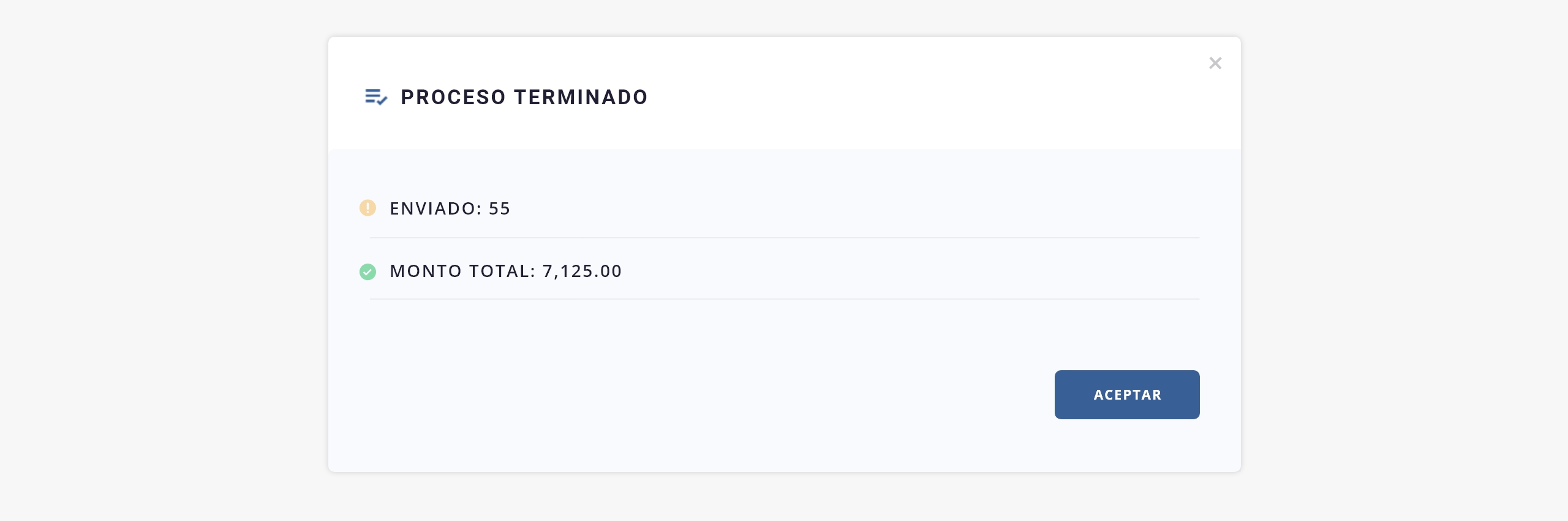
- c. Editar fecha. Permite editar la fecha de vencimiento de los registros seleccionados.
.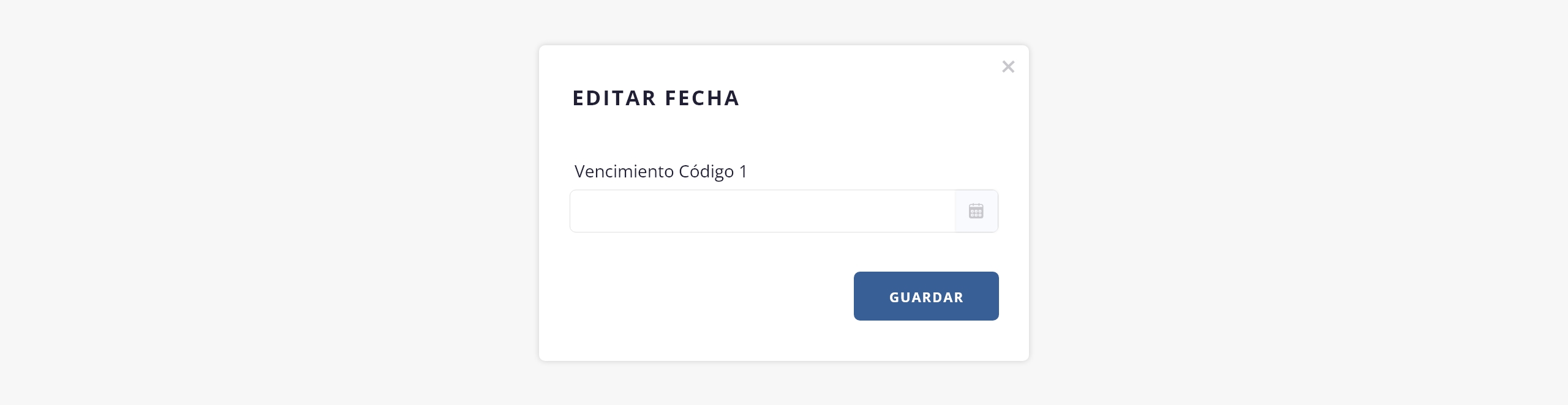
- d. Eliminar. Permite eliminar registros del listado.
- e. Filtrar. Permite realizar un filtrado en el listado. Podrás segmentar tus registros por vencimientos, fechas de presentación o tipos de comprobante:
.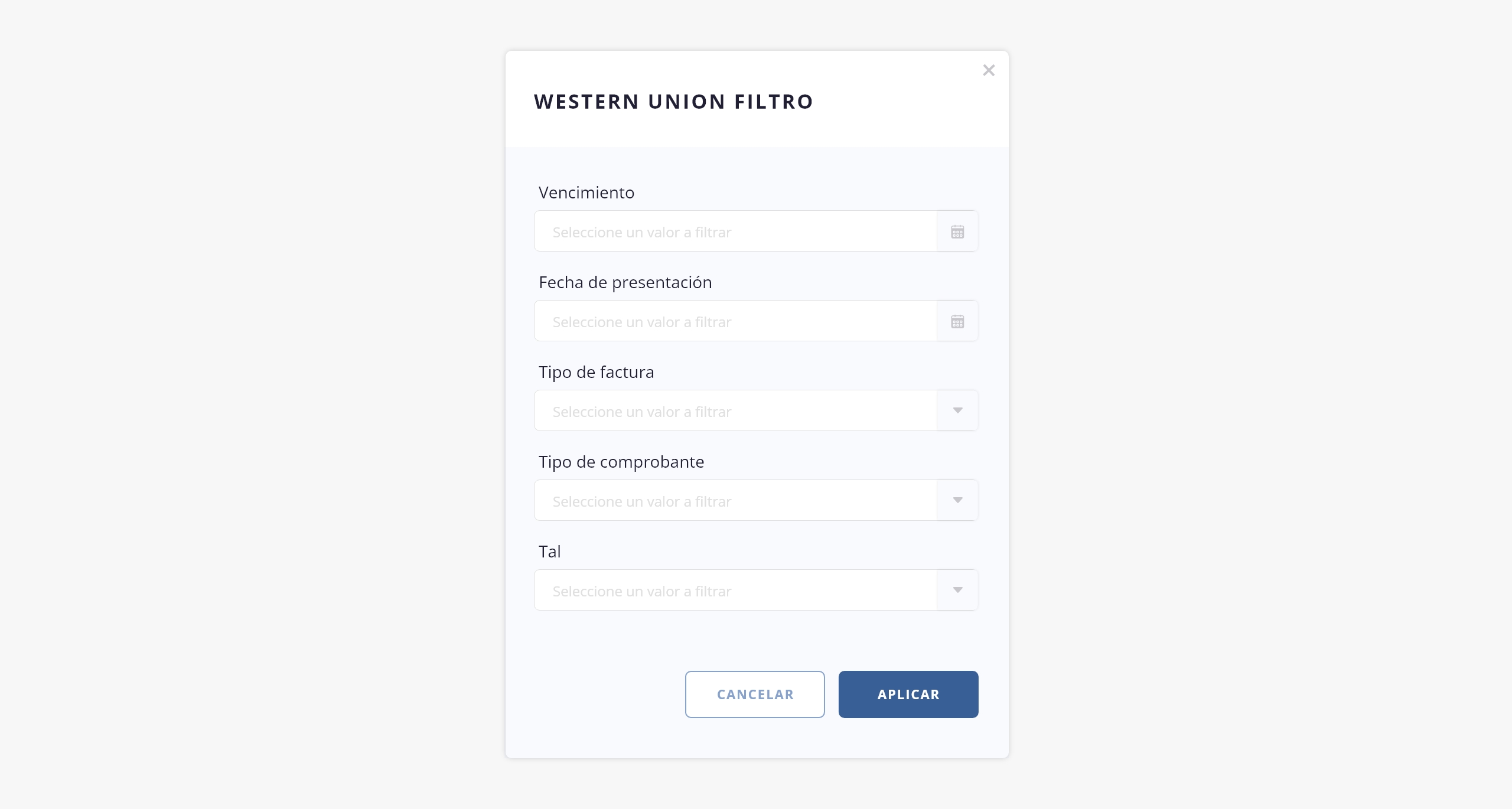
- f. Buscar. Permite realizar una búsqueda en el listado.
.
3. Cargar recaudos
Una vez que hayas presentado el archivo de deudas a Western Union (generado en el paso anterior), el medio procesará los pagos realizados por los clientes y te enviará un archivo con la rendición correspondiente.
Este archivo debe cargarse en el sistema para que puedan procesarse los recaudos, detectar errores y visualizar otros estados asociados al proceso.
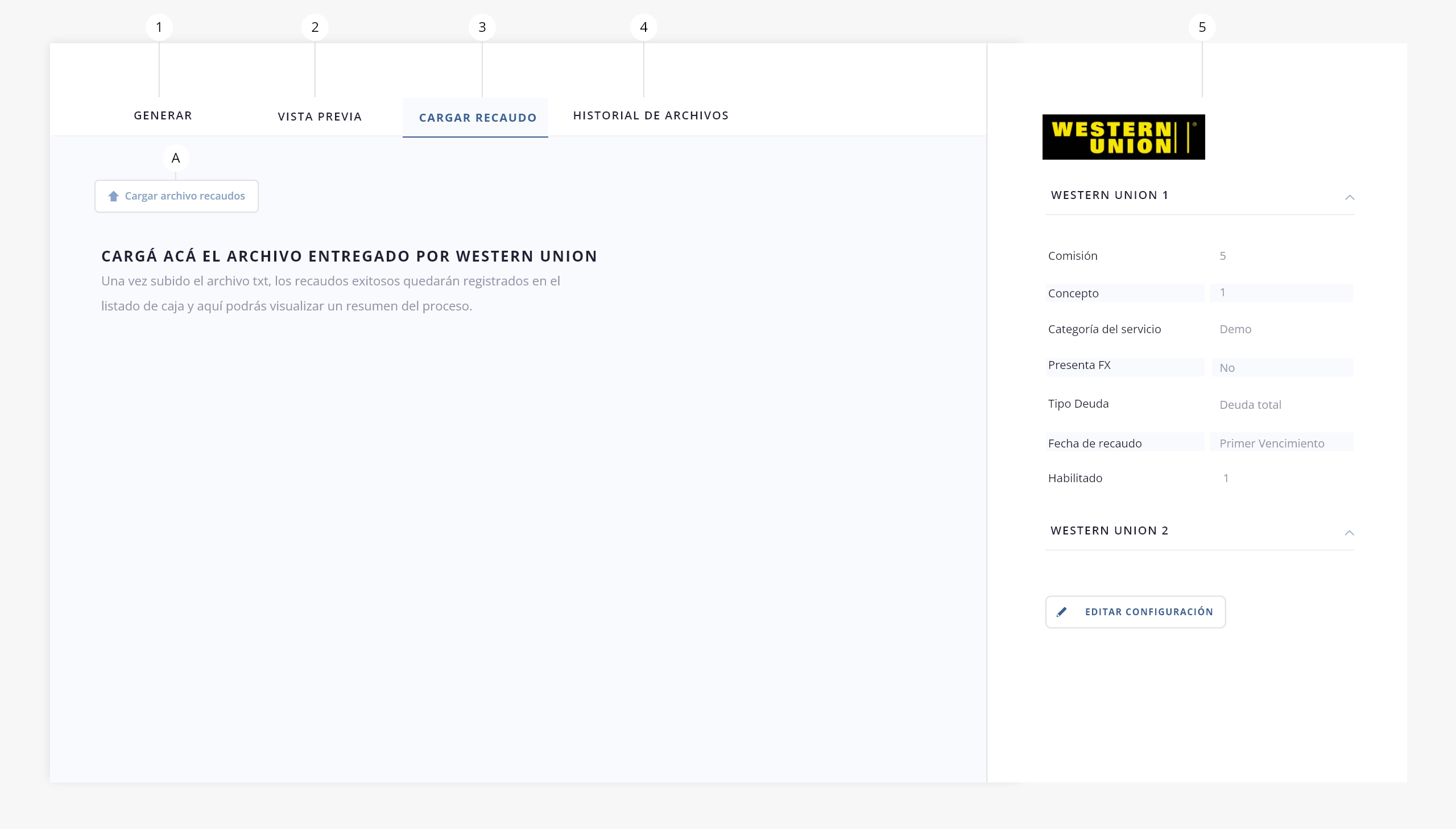
- a. Cargar archivo recaudos. Permite la carga del archivo. Visualizarás el siguiente modal, donde podrás adjuntar el mismo:
.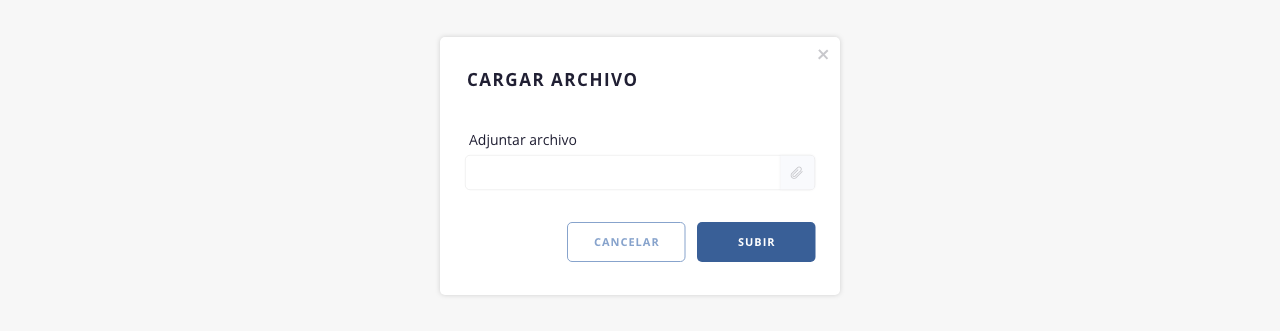
Una vez subido el archivo emitido por Western Union, el sistema nos mostrará un resumen de la operación.
Los recaudos exitosos quedarán registrados en el listado de Caja (Finanzas > Caja) y los pagos sin asociar podrán ser gestionados desde Pagos > Pagos sin asociar.
.
4. Historial de presentación
El sistema nos dejará un registro de cada una de las presentaciones realizadas con sus datos esenciales:
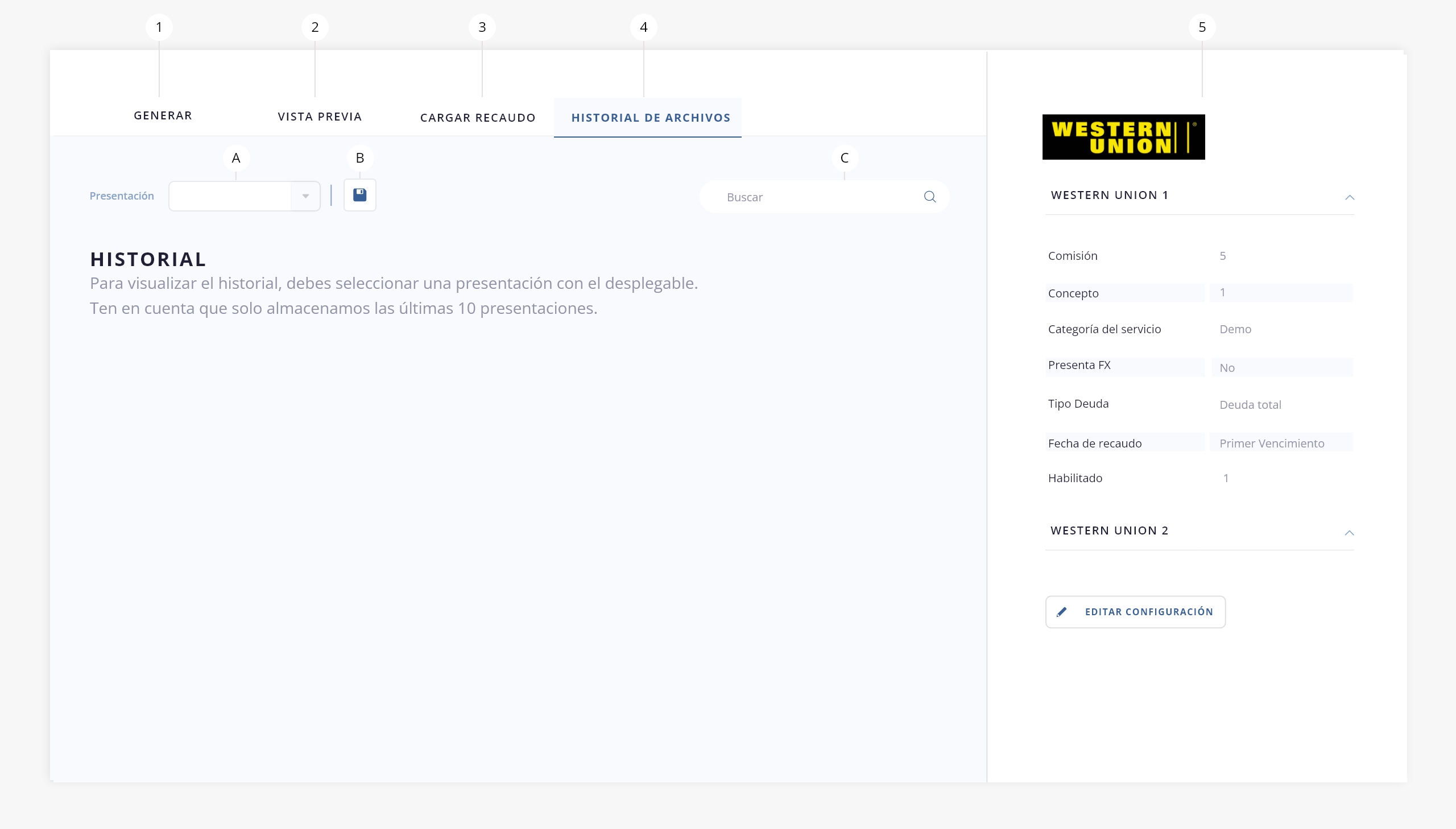
Dentro del apartado ‘Historial presentaciones’, encontraremos los siguientes elementos:
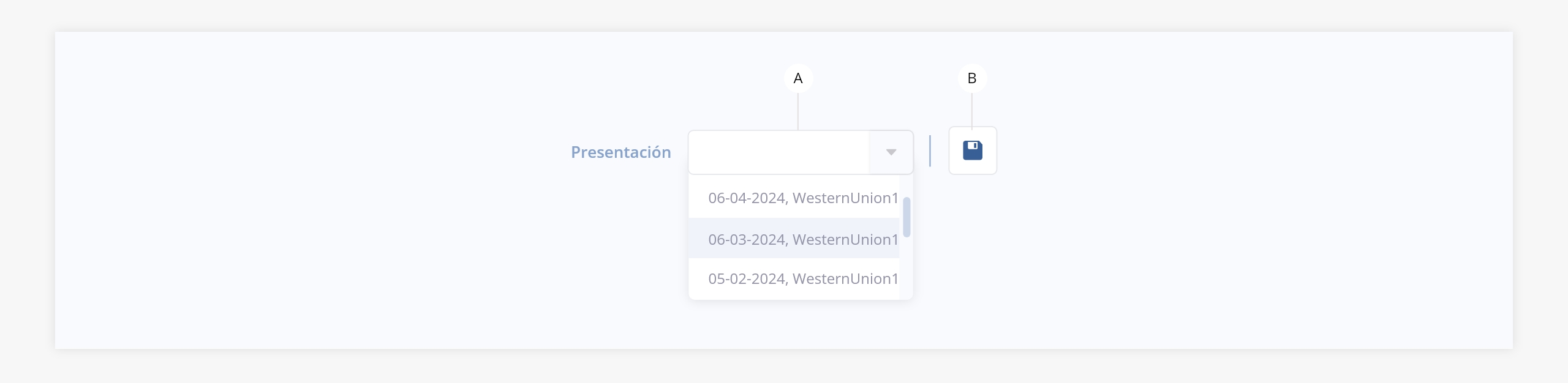
- a. Presentación. En este dropdown se encontrarán las presentaciones realizadas. Una vez que realices la selección filtrarán todos los elementos relacionados a esta presentación puntual. Ten en cuenta que almacenamos las últimas 10 presentaciones, de todas maneras puedes exportar las mismas a través del punto «b».
.
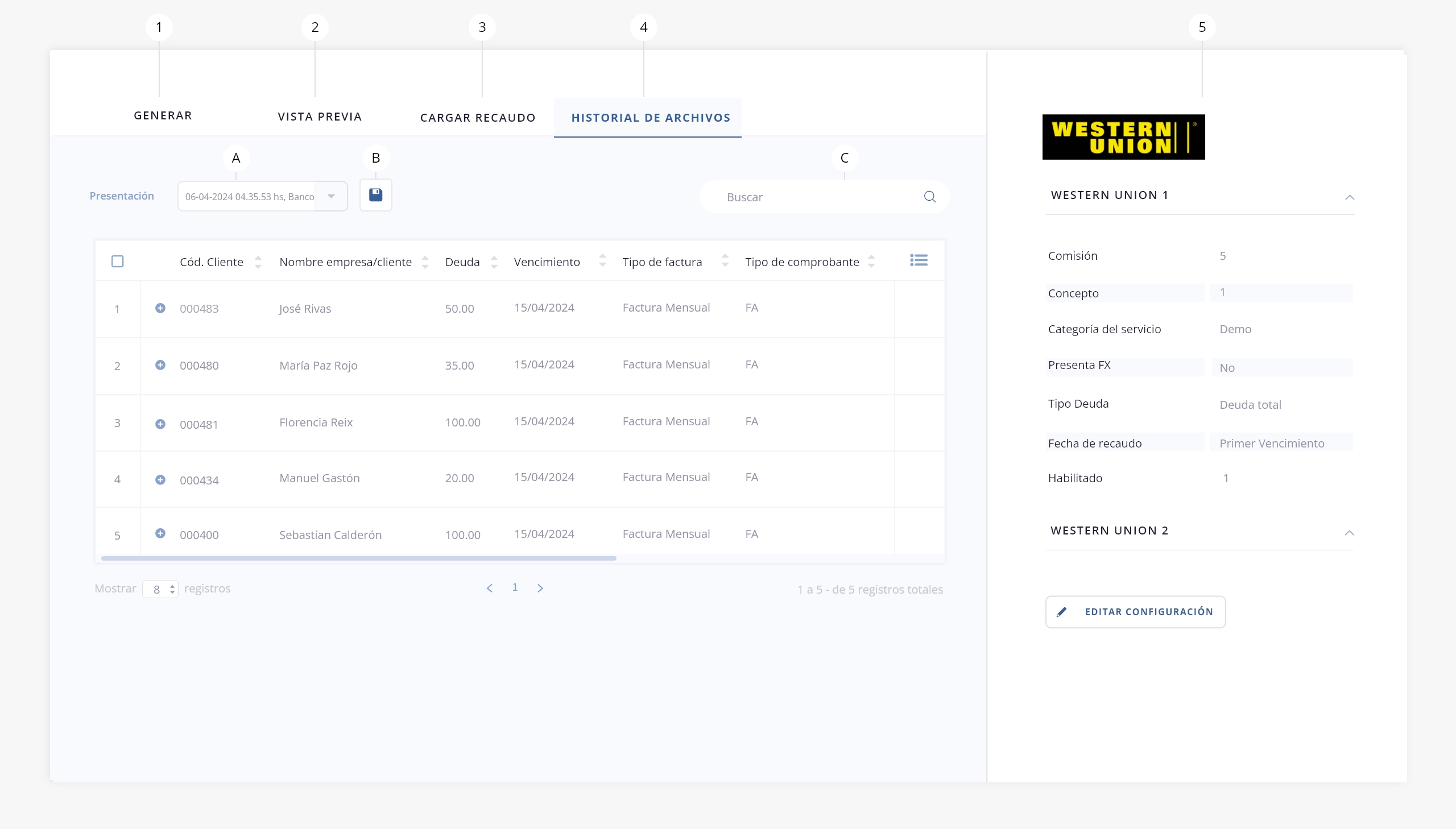
- b. Exportar. Permite exportar la información visualizada en pantalla, en formato PDF o XLS.
- c. Buscar. Permite realizar una búsqueda en el listado.
.
5. Panel lateral
En esta columna podrás ver y, en caso que lo requieras, editar los datos configurados de la entidad:
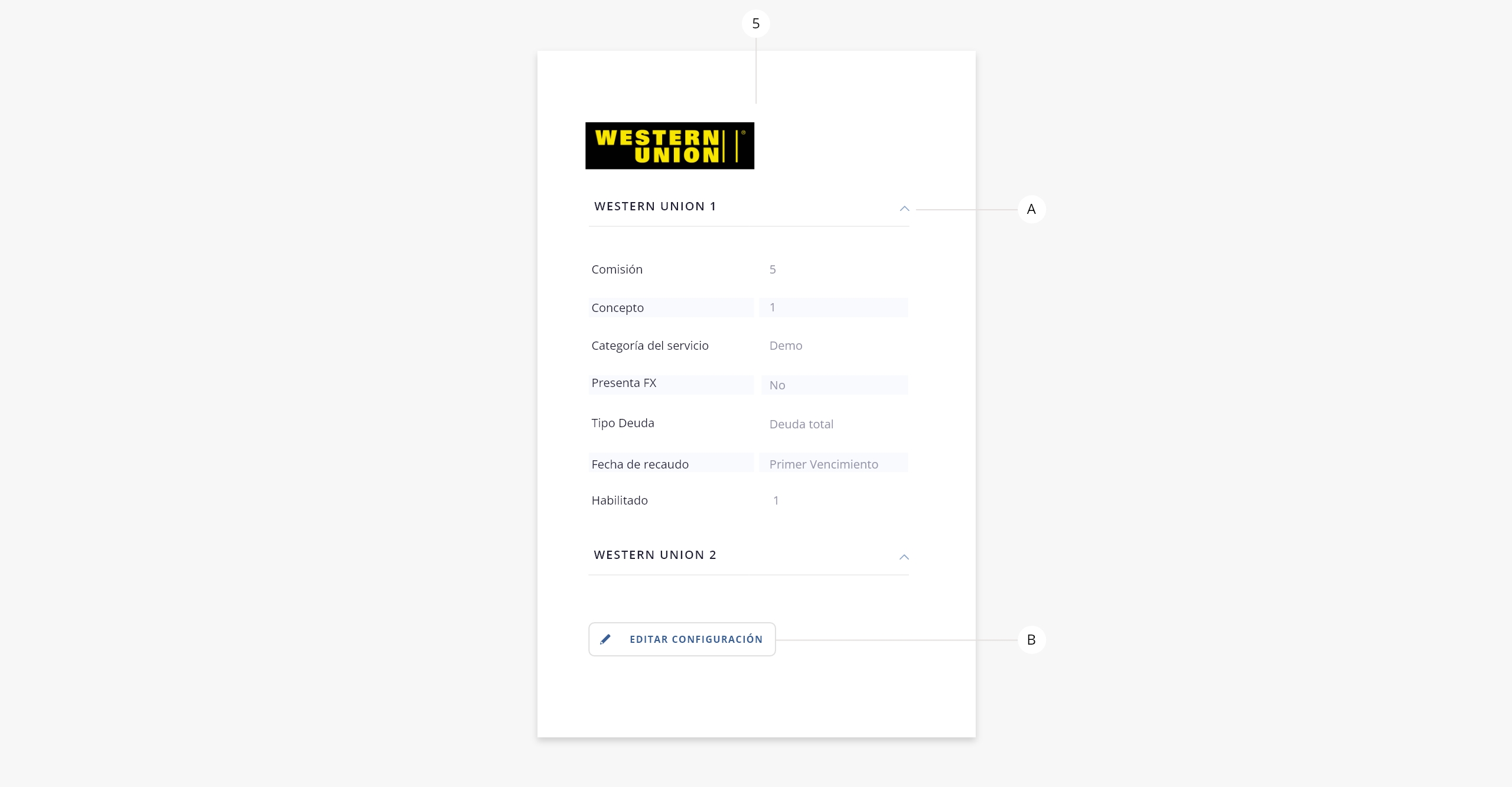
- a. Botón desplegable. Muestra/oculta un resumen de los datos configurados de la entidad.
- b. Editar configuración. Permite acceder a la configuración de la entidad para editar su información.
.
